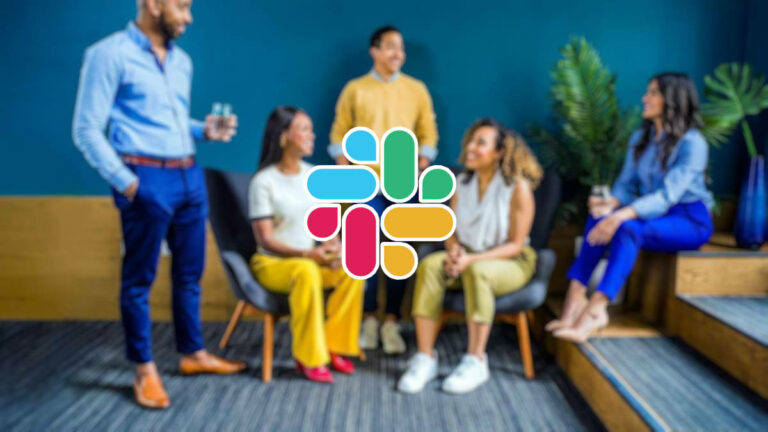Как освободить место в учетной записи Gmail – 5 лучших решений

По мере увеличения размера электронной почты пользователь Gmail сталкивается с проблемами свободного места. 15 ГБ бесплатного места для хранения недостаточно для пользователей, которые отправляют / получают много писем и хранят данные на своем диске Google. И всем пользователям становится необходимо освободить место в Gmail, чтобы продолжать получать электронные письма.
Если вы получаете В Gmail заканчивается место уведомление, то очень важно освободить место в хранилище Gmail сегодня! В противном случае вы больше не сможете отправлять / получать электронные письма.
Зачем нужно освобождать место в Gmail?
Для справки, размер хранилища составляет 15 ГБ для пользователей бесплатных аккаунтов Google, включая Google Диск и другие сервисы Google (кроме Google Фото).
Эти 15 ГБ кажутся вполне разумными, не так ли? Что ж, ответ – нет, если вы уже несколько лет являетесь постоянным пользователем Gmail. Поэтому часто появляется уведомление о том, что хранилище заполнено, и вы не сможете отправлять или получать какие-либо сообщения.
Мы не хотим, чтобы кто-либо из пользователей Gmail попадал в такую ситуацию, и именно поэтому мы создали этот блог.
Здесь мы расскажем вам, как освободить место в учетной записи Gmail и избежать нехватки места для хранения Gmail с помощью некоторых удобных решений.
Читайте также:
Решение №1: удалите ненужные вложения Gmail
Неудивительно, что вложения электронной почты занимают большую часть вашего хранилища Gmail. Но одним из ограничений Gmail является то, что он не позволяет пользователям удалять только вложения и сохранять электронные письма.
Чтобы решить эту проблему, было введено расширение Dittach для Chrome. Это позволит пользователям удалять вложения из Gmail, не удаляя электронные письма. С помощью этого расширения пользователи могут избавиться от нежелательных вложений большого размера и освободить хранилище Gmail для важных писем.
Предупреждение: Dittach – это стороннее расширение, доступное для пользователей Google Chrome. Это никоим образом не связано и не одобрено Google. Поскольку у него будет разрешение на доступ ко всем вашим электронным письмам для удаления вложений, используйте его на свой страх и риск.
Решение №2: Освободите место в хранилище Gmail после резервного копирования
Еще один способ освободить место в учетной записи Gmail – использовать автоматизированный инструмент. С помощью SysTools Gmail Резервное копирование Пользователь может сделать резервные копии, а также удалить их с сервера Gmail, чтобы освободить место. Этот инструмент высшего класса приложение, которое позволяет пользователям экспорт писем Gmail к компьютеру, жесткому диску, USB-накопителю и т. д.
Самая полезная функция этого инструмента для этой цели – «Удалить после загрузки». Когда эта опция включена, утилита автоматически удалит все электронные письма из вашей учетной записи Gmail после их резервного копирования.
Примечание: Уважая конфиденциальность пользователей, Gmail Backup не хранит никаких данных или учетных данных учетной записи Gmail. Таким образом, вы будете полностью защищены от кражи данных и несанкционированного использования личных данных.
Решение № 3: отфильтруйте финансовые электронные письма
Некоторые из нас продолжают получать финансовые отчеты, одноразовые пароли и квитанции об оплате по электронной почте, в которых нет никакой необходимости. Но не многие из нас забывают удалять эти электронные письма, которые часто содержат изображения с высоким разрешением и большие вложения. Уделите время, чтобы удалить эти письма из почтового ящика Gmail. Откройте одно такое письмо и щелкните значок с тремя точками. Выберите «Фильтровать сообщения из этого варианта», чтобы отфильтровать все электронные письма от одного отправителя. Кроме того, будьте осторожны в будущем, чтобы не подписываться на ненужные информационные бюллетени.
Решение №4: Пока, подписки
Почти все мы сознательно или неосознанно подписались на один или несколько сайтов для получения их регулярных информационных бюллетеней. Эти письма накапливаются в папке «Входящие» и увеличивают нагрузку на хранилище. Итак, если вы действительно хотите освободить место в хранилище Gmail, вы должны попрощаться с этими подписками. Эти электронные письма обычно содержат возможность отказаться от подписки в нижней части письма. Все, что вам нужно сделать, это нажать на ссылку для отказа от подписки и предотвратить накопление этих писем в вашем почтовом ящике.
Решение № 5: помните о мусоре
Вы регулярно убираете мусор? Мы имеем в виду папку «Корзина и спам» вашей учетной записи электронной почты Google. Не реже одного раза в неделю необходимо очищать папку «Корзина». По умолчанию электронные письма безвозвратно удаляются из папки «Корзина и спам» через 30 дней. Но зачем хранить ненужное электронное письмо в течение 30 дней, пока оно занимает хранилище Gmail? Проявите инициативу и не загромождайте свою учетную запись Gmail.
Заключительные слова
Это все на сегодня. В этом блоге мы поделились с читателями некоторыми обязательными методами, которые помогут им освободить место в учетной записи Gmail. Мы надеемся, что читатели последуют этим упомянутым решениям и выполнят свою работу эффективно.

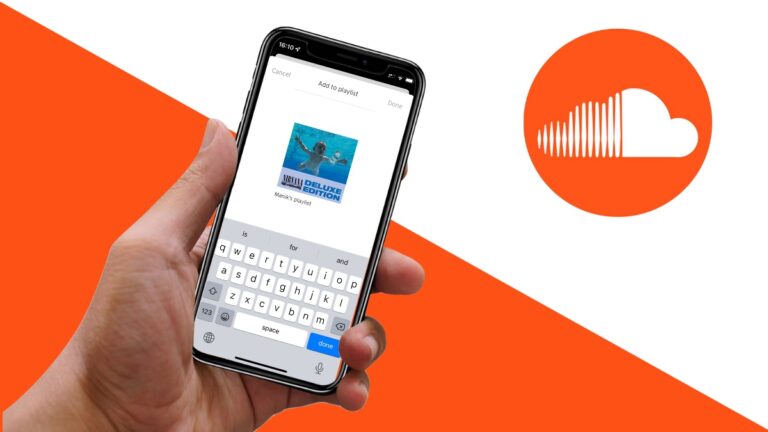
![Вот как отменить подписку Funimation [2022]](https://ixed.ru/wp-content/uploads/2024/01/heres-how-to-cancel-your-funimation-subscription-2022-768x432.png)